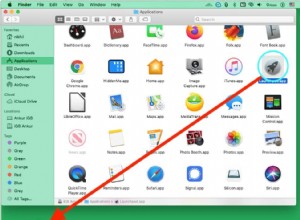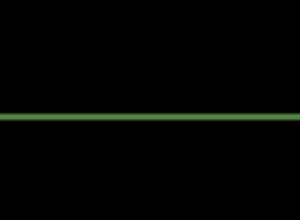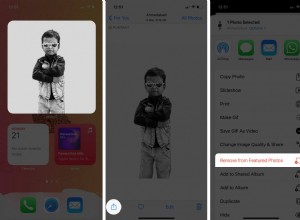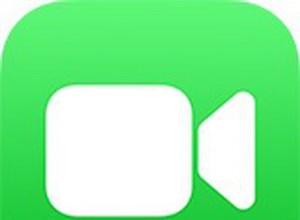هل سبق لك أن تلقيت هذه المكالمة الهاتفية من والديك أو إحدى خالاتك يطلب منك مساعدتهم في مشكلة الكمبيوتر؟ أو ربما كنت تعمل في مجال تكنولوجيا المعلومات وكان لديك أحد المستخدمين لديك خارج المكتب ويحتاجك لإصلاح جهاز Macbook الخاص به. يحدث هذا عندما يوفر لك وجود برنامج للوصول عن بُعد.
سواء كنت قد بدأت للتو في البحث في برنامج الوصول عن بُعد لنظام التشغيل Mac أو تحاول اكتشاف الميزات الأكثر أهمية بالنسبة لك ، فقد تناولت هذه المقالة. سوف تقرأ عن كل ذلك وأكثر من ذلك بكثير.
لماذا تحتاج إلى برنامج للوصول عن بعد؟
أولاً ، لنبدأ بالأساسيات. ما هو برنامج الوصول عن بعد؟
إنه بالضبط ما يبدو عليه الأمر. يتيح لك استخدام جهاز الكمبيوتر الخاص بك للاتصال والتحكم في جهاز كمبيوتر آخر. وليس بالضرورة مجرد جهاز آخر على شبكتك في منزلك أو مكتبك ، ستتيح لك تطبيقات الوصول عن بُعد المناسبة مساعدة الأشخاص بغض النظر عن مكان وجودهم في العالم.
- مشاركة الشاشة
- نسخ الملفات
- تصدير البيانات من جهاز Mac الخاص بك
هذه مهام نموذجية يقوم بها الأشخاص باستخدام RAS.
كل ما يبدو مثيرًا ومفيدًا للغاية عند استخدامه مع أفضل النوايا ، ولكن ماذا عن الأمان؟ كيف تمنع أي شخص من السيطرة على جهاز Mac الخاص بك؟ سيعتمد ذلك كليًا على التطبيق الذي تختار استخدامه. لكن لا تقلق ، ستقرأ المزيد عن ذلك بالتفصيل لاحقًا ، جنبًا إلى جنب مع الميزات الأخرى التي يجب أن تبحث عنها.
كيف يعمل برنامج الوصول عن بعد
الطريقة التي تعمل بها معظم اتصالات الوصول عن بعد هي من خلال تثبيت عميل - أو تطبيق - على كلا الجهازين. وبعد ذلك ، كلما احتجت إلى الوصول إلى جهاز الكمبيوتر البعيد ، ما عليك سوى فتح التطبيق والاتصال. يساعد هذا في توفير الأمان لأنه يحد من الوصول فقط إلى أجهزة الكمبيوتر المثبت عليها التطبيق مسبقًا والتي تحتوي على عنوان IP للجهاز.
&# 128073 ؛ فقط الأجهزة المعتمدة يمكنها الاتصال
&# 128073 ؛ الاتصال محدود بشكل صارم (حسب الوقت أو المجلدات المسموح بها)
حتى أن بعض التطبيقات ستخطو خطوة إلى الأمام وتتطلب رمز مرور مؤقتًا يتم عرضه فقط على جهاز الكمبيوتر الذي تتصل به. وهو ما يعمل بشكل جيد إذا كنت تساعد والديك في الطابعة الخاصة بهم أو إذا كنت تعمل في مكتب المساعدة. ولكن إذا كنت تستخدم الوصول عن بُعد للاتصال بجهاز كمبيوتر مكتبك من المنزل ، أو بخادم خارج الموقع ، فستجد هذا مرهقًا - إن لم يكن غير قابل للاستخدام تمامًا بالنسبة لك.


إذا كان Facebook والشركات الأخرى عالية الأداء تستخدم CleanMyMac X ، ألا يجب عليك ذلك؟
CleanMyMac X للأعمال هو صندوق الأدوات الأكثر ملاءمة للمؤسسات لصيانة أجهزة Mac للشركات نظيفة ومحسّنة ، و منتج
اكتشف المزيد هنا. أو املأ النموذج ✏️ للتشاور مع فريقنا حول كيفية قيام CleanMyMac X بمساعدة عملك.
ما الميزات التي ستحتاجها عادة:
ميزات برامج الوصول إلى الكمبيوتر عن بُعد
هناك العديد من الأسباب المختلفة التي قد تجعلك ترغب في استخدام برامج الوصول عن بعد. بشكل أساسي ، إذا كنت تعمل في مكتب مساعدة يدعم زملاء العمل أو حتى العملاء ، فستحصل على أكبر فائدة منه. ولكن ، في هذه الأيام مع وجود الكثير من الأشخاص الذين يعملون عن بُعد وربما يحتاجون إلى إعادة الاتصال بجهاز كمبيوتر في المكتب ، قد لا يكون استخدامه لأداء مهام يومية مختلفة غير وارد بالنسبة لك أيضًا.
مهما كان سبب احتياجك إلى اتصال عن بُعد ، فإليك قائمة بالميزات المتوفرة مع بعض التطبيقات التي يجب أن تضعها في اعتبارك قبل الالتزام بأحدها.
عرض الشاشات المتعددة
ستتيح لك جميع تطبيقات الوصول عن بُعد رؤية جهاز العرض الأساسي ، ولكن إذا كنت تتصل بشكل متكرر بأجهزة الكمبيوتر بأكثر من شاشة عرض ، فهذه ميزة جيدة يجب وضعها في الاعتبار. ليس هناك ما هو أسوأ من أن تسأل المستخدم النهائي ، "هل يمكنك نقل تلك النافذة إلى هذه الشاشة الأخرى حتى أتمكن من رؤيتها؟"
دعم جهاز الجوال
إذا كنت مضطرًا بشكل متكرر إلى استخدام جهاز كمبيوتر عن بُعد - وقمت بذلك في أي لحظة ، فمن المحتمل أن تستفيد كثيرًا من الاتصال من جهاز iPhone أو iPad. يمكن أن يساعدك العثور على تطبيق بعيد يحتوي أيضًا على عميل جوال على اتخاذ قرار بشأن نظام أساسي للوصول عن بُعد.
جلسات متزامنة
إذا كنت تعتمد باستمرار على الوصول عن بُعد ، فقد تستفيد من وجود اتصالات متعددة نشطة في نفس الوقت. بهذه الطريقة يمكنك الاتصال بخادم خارج الموقع أثناء الاتصال عن بُعد بجهاز كمبيوتر المستخدم.
أدوات الاتصال
يعد دمج اتصال نصي أو صوتي في التطبيق مفيدًا - خاصةً للفنيين الذين قد يجدونها أكثر فائدة. والأكثر من ذلك ، إذا كنت مضطرًا إلى مشاركة كلمات المرور أو عناوين URL الطويلة التي يساء تفسيرها عادةً.
خصوصية الشاشة النهائية
هذه الميزة رائعة إذا كنت تستخدم جهاز الكمبيوتر الخاص بك في المكتب عن بُعد ، ولكنك لا تريد أن يرى شخص ما ما تفعله عندما يمشي بجوار مكتبك. هذا يضيف القليل من الخصوصية لجهاز الكمبيوتر الذي تستخدمه عن بُعد. من الواضح أن هذه الميزة لا تعمل بشكل جيد إذا كنت تحاول مساعدة شخص ما - مثل عندما توضح لوالديك كيفية التوقيع على ملف PDF.
نقل الملفات
ميزة أخرى مهمة للأشخاص الذين يعملون في مكتب المساعدة. إذا كنت بحاجة إلى مشاركة ملفات التثبيت أو تحديثات تصحيح البرامج ، فإن القدرة على نقل تلك المثبتات ستوفر لك عالمًا من المتاعب. يمكن أن يكون الصمت مربكًا أثناء اتصالك بالهاتف مع أحد المستخدمين ومحاولة العثور على مكان استضافة هذا التثبيت على الإنترنت.
أمان الاتصال والتشفير
يجب أن تذهب دون أن تقول أنك لا تريد فتح جهاز (أجهزتك) حتى يتمكن أي شخص من الاتصال بها. اطلع على وظائف الأمان والتشفير في التطبيق للتأكد من أنك مرتاح للمستوى الذي يمكنهم توفيره.
تكامل مكتب المساعدة
على وجه الخصوص ، إذا كنت تبحث عن أداة وصول عن بُعد لفريق مكتب المساعدة الخاص بك ، فسترغب في استكشاف الخيارات التي تتكامل مع نظام التذاكر الخاص بك. أو حتى تطبيق الوصول عن بُعد الذي يتكامل جيدًا مع الأدوات المساعدة الأخرى مثل البرامج وأنظمة إدارة التصحيح.
الآن ، من الواضح ، ليست كل هذه الميزات مفيدة للجميع. سوف يعتمد فقط على سبب وصولك عن بُعد في النهاية. ولكن من المفترض أن تساعدك هذه القائمة في إعطائك بعض الأفكار والأشياء التي يجب التفكير فيها.
برنامج الوصول عن بعد المضمن لنظام التشغيل Mac
والخبر السار ، إذا كنت ترغب فقط في الوصول عن بُعد ، هو أن هناك بعض ميزات macOS الأصلية التي يمكنك تجربتها. وخيار شامل واحد من صنع Apple ، لكنه أغلى قليلاً من الميزات المجانية التي سأخبرك عنها مقدمًا.
تسجيل الدخول عن بُعد إلى macOS
تسجيل الدخول عن بعد يفعل بالضبط ما يعد به. يتيح لك الاتصال بجهاز Mac آخر طالما لديك عنوان IP. لن تتمكن من عرض الكمبيوتر فحسب ، بل ستتمكن من تسجيل الدخول إليه كما لو كنت جالسًا أمامه مباشرةً.
&# 128073 ؛ سبب الاستخدام:إنه موجود بالفعل على جهاز Mac في تفضيلات النظام> المشاركة.
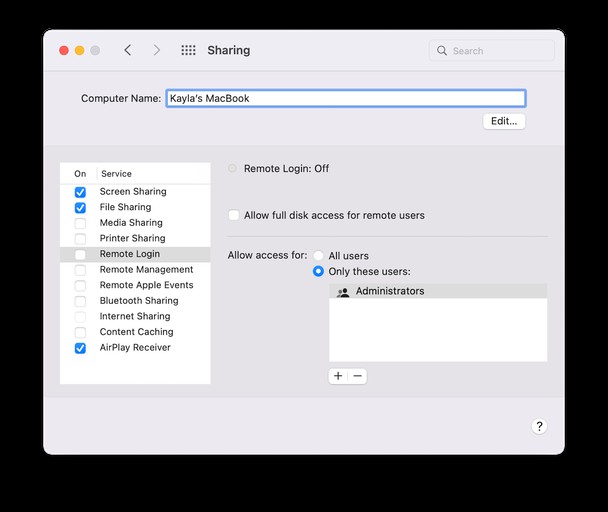
مشاركة شاشة macOS
ميزة أخرى مضمنة في macOS هي مشاركة الشاشة. يعمل هذا بشكل أكثر قليلاً مثل VNC ، أو اتصال شبكة افتراضية. التحذير الوحيد هو أن هذه الميزة لا تعمل إلا إذا كنت على نفس الشبكة المتصل بها الكمبيوتر. لذلك ، فهو رائع لدعم بيئة الشركة - ربما لا يكون مفيدًا إذا كنت تحاول استخدامه في المنزل.
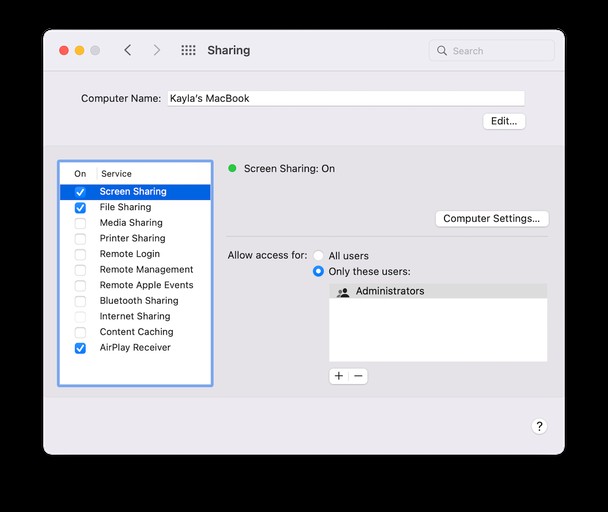
&# 128073 ؛ سبب الاستخدام:إذا كنت تريد فقط مشاركة شاشتك ، فإن قائمة المشاركة هي كل ما تحتاجه.
سطح المكتب البعيد من Apple
إذا كنت تبحث عن تطبيق إدارة عن بُعد متطور يتيح لك القيام بأشياء مثل دفعات البرامج وتشغيل الكمبيوتر ، بالإضافة إلى منحك إمكانية الوصول عن بُعد ، فإن Apple Remote Desktop هو التطبيق المناسب لك. ومع ذلك ، كما ذكرت سابقًا ، بينما تم إنشاء هذا التطبيق بواسطة Apple ، فإنه ليس في macOS افتراضيًا. لذلك ، سيكلفك شرائه وتثبيته قليلاً.
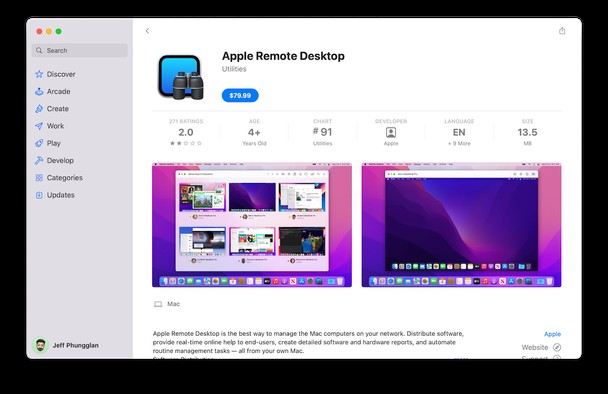
&# 128073 ؛ سبب الاستخدام:رائع للفرق وإدارة أجهزة Mac للعملاء.
يعد الوصول عن بعد إلى جهاز الكمبيوتر الخاص بك ميزة مفيدة للغاية. وقد أصبح أكثر فائدة حيث أصبح الناس أكثر قدرة على العمل من أي مكان. يمكن أن تساعد هذه الميزات والأدوات في تحسين الدعم الذي يمكنك تقديمه ومساعدتك في القيام بذلك بكفاءة أكبر.